随着计算机在工作和生活中的普及,硬盘作为数据存储的重要载体,其健康状况直接影响系统的稳定性和数据的安全性。Windows系统自带的CHKDSK(Check Disk)工具,是诊断和修复硬盘错误的常用手段。然而,许多用户在使用CHKDSK进行硬盘修复时,常常会关心“chkdsk修复硬盘需要多久”以及遇到“卡住不动”的情况该如何解决。本文将结合中国地区用户的实际情况,详细解析CHKDSK的运行时间因素及解决卡顿问题的实用方法。
一、CHKDSK修复硬盘需要多久?
CHKDSK的运行时间没有固定标准,主要受以下几个因素影响:
硬盘容量大小:硬盘容量越大,CHKDSK检测和修复的时间越长。
硬盘类型:机械硬盘(HDD)由于转速限制,速度较SSD慢,因此执行CHKDSK时间更长。
硬盘健康状况:如果硬盘存在较多坏道或文件系统错误,CHKDSK会花费更多时间尝试修复。
电脑性能:CPU和内存性能同样影响CHKDSK的执行效率。
选项参数:带有修复(/F)或扫描坏道(/R)功能的CHKDSK命令运行时间明显加长。
通常,普通硬盘容量在500GB到1TB之间,执行基本的CHKDSK /F检查修复,可能需要数十分钟到1小时不等;而加入坏道扫描的CHKDSK /R,检测时间则可能延长到数小时,甚至在容量较大或存在较多坏道的硬盘上持续一整夜都是常见现象。
二、CHKDSK卡住不动的常见原因
在执行CHKDSK过程中,发现程序长时间停留在某个百分比,甚至完全没有进展,主要原因包括:
硬盘存在大量坏道或物理损伤,CHKDSK尝试在坏道部分读取和修复时耗时严重。
系统文件或分区表损坏严重,导致CHKDSK循环读取某些数据块。
电脑运行环境异常,例如电源波动、系统内存不足或其他后台进程干扰。
指令参数设置不当,某些高级修复操作本身就很耗时。
三、CHKDSK卡住不动的解决方法
针对不同的原因,用户可采取以下方法尝试解决或缓解CHKDSK卡顿问题:
耐心等待:首次执行CHKDSK时,特别是带有坏道检测的命令,建议最长等待数小时。国内电商促销期间买到的机械硬盘和机型较老电脑,运行时间更久是正常现象。
检查硬盘健康状况:使用第三方软件如CrystalDiskInfo(免费)检测硬盘SMART状态,确认硬盘是否存在硬件故障。如果硬盘已出现大量坏道或“警告”状态,建议提前备份数据并考虑更换硬盘。
关闭其他应用程序:执行CHKDSK前关闭一切不必要程序,确保系统资源充足。
使用“安全模式”运行CHKDSK:重启电脑进入Windows安全模式,在命令提示符下执行CHKDSK命令,避免第三方软件干扰。
避免强制中断CHKDSK进程:如果非必要,切勿在CHKDSK运行时强制重启电脑或关闭电源,防止文件系统进一步损坏。
分区拆分检测:对于容量较大的硬盘,尝试分区逐个运行CHKDSK,缩小一次修复的范围。
更换数据线和接口:检查硬盘数据线接口是否松动或损坏,尤其是台式机用户,更换SATA线缆或接口端口可能提升检测稳定性。
使用命令行参数调整:若执行命令如chkdsk /r时间过长,尝试仅使用chkdsk /f快速修复,检测完成后再进行深度检测。
四、CHKDSK执行后仍出现问题怎么办?
如果经历完整个CHKDSK过程,硬盘依旧频繁出现读写错误或系统不稳定,建议及时采取如下措施:
数据备份优先。确保重要资料复制到其他存储设备或云端备份。
根据硬盘健康状态判断是否更换全新硬盘,尤其机械硬盘超过3-5年或SMART指标异常应考虑替代。
利用专业数据恢复软件尝试提取数据,或寻求专业的硬盘维修和数据恢复服务。
五、小结
CHKDSK作为Windows系统内置的硬盘修复工具,为用户发现和修复文件系统错误提供了基础且有效手段。受中国地区硬盘品牌多样化、电脑配置差异及使用环境影响,CHKDSK的运行时间和过程稳定性会有所不同。用户应根据硬盘容量和状况预估检测时间,合理安排执行时机,并掌握卡住不动时的应对方法,保障数据安全和系统稳定。遇到硬盘健康明显下降时,及时备份和更换硬盘,是保证电脑正常运转的关键。